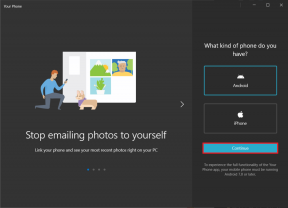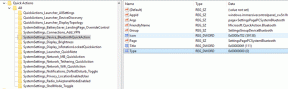Come modificare o disabilitare le impostazioni delle app connesse a Facebook
Varie / / February 17, 2022
Qualche mese fa avevo l'abitudine di condividere qualsiasi cosa su Facebook. Sia la musica che stavo ascoltando, il cibo che stavo mangiando, dove stavo mangiando, eccetera. Tuttavia, al giorno d'oggi, non lo faccio più. Ho pensato di tenere il mio stile di vita per me piuttosto che gridarlo a centinaia e migliaia di miei "Amici di Facebook". Naturalmente, un po' di condivisione di tanto in tanto è ciò che riguarda un social network e io capire che. Ma questa pubblicazione automatica dalle app collegate (che avevo impostato sul mio account) ora doveva essere disabilitata.
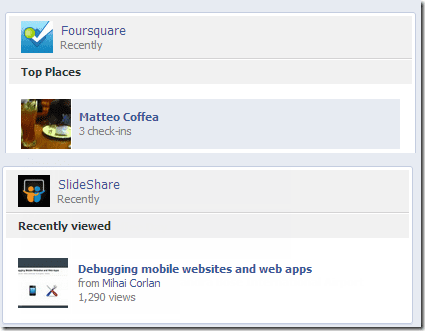
Ora, avrei potuto aprire questi servizi uno per uno per disconnettere il mio account Facebook ma non ce n'erano uno o due, ma un numero enorme di app che Ho dato il permesso per la pubblicazione automatica su Facebook non appena ho effettuato un nuovo aggiornamento.
Dopo un po' di ricerca, ho trovato un modo semplice per disconnettere queste app o limitare l'accesso al muro. Queste cose ci sono su Facebook, ma non vengono servite su un piatto. Invece, uno deve trovarlo attraverso una rete di impostazioni.
Rimuovi o modifica l'accesso all'app su Facebook
Passo 1: Per disconnettere o modificare l'autorizzazione di un'app Facebook, accedi al tuo account Facebook e fai clic sul collegamento App Center alla fine della barra laterale sinistra.
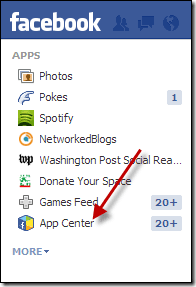
Passo 2: Quando sei nell'App Center, fai clic su Le mie applicazioni alla fine della barra laterale sinistra di nuovo per aprire tutte le app a cui hai concesso l'accesso tramite il tuo account. Se usi Facebook da molto tempo, fidati di me, sarà un lungo elenco di app di cui potresti esserti dimenticato.

Passaggio 3: Ora per rimuovere un'app a cui non desideri fornire l'accesso tramite il tuo account Facebook, premi semplicemente sul piccolo pulsante a croce. Il pulsante a croce apparirà solo quando passi il mouse sull'app che desideri rimuovere.
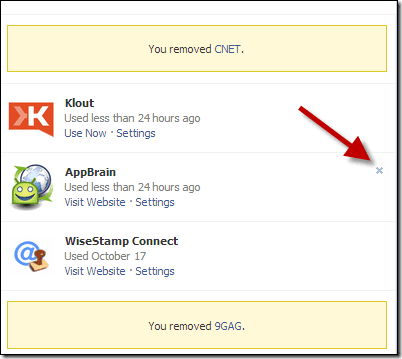
Se desideri modificare le impostazioni, fai clic su Collegamento Modifica impostazioni sotto l'app per cui desideri modificare le impostazioni. Nel riquadro a comparsa puoi rivedere l'accesso all'app e rimuoverne alcune se lo desideri. Ad esempio, se desideri rimuovere Inviare a vostro nome, fai semplicemente clic sul pulsante a croce accanto all'app.
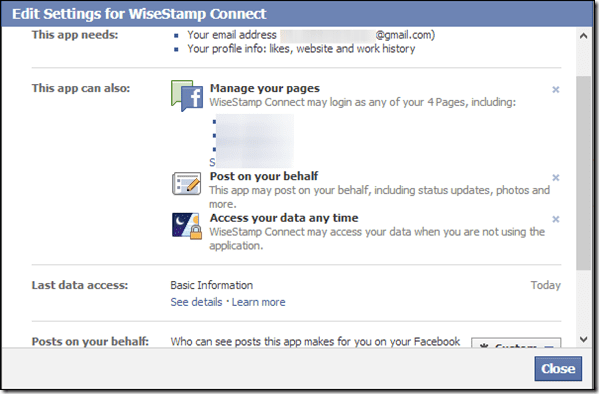
È tutto! È così che puoi rimuovere o rivedere l'accesso all'applicazione tramite il tuo account Facebook.
Conclusione
Credimi, se non hai esaminato l'accesso dell'applicazione App Center al tuo account Facebook, devi farlo oggi! Sarai sorpreso di vedere le app che sono collegate al tuo account Facebook e hanno accesso ai tuoi dati. Potrebbero essere necessarie alcune ore per rivedere tutte le app manualmente, ma qui è in gioco la tua privacy.
Ultimo aggiornamento il 03 febbraio 2022
L'articolo sopra può contenere link di affiliazione che aiutano a supportare Guiding Tech. Tuttavia, non pregiudica la nostra integrità editoriale. Il contenuto rimane imparziale e autentico.
LO SAPEVATE
Il tuo browser tiene traccia del sistema operativo del tuo sistema, dell'indirizzo IP, del browser e anche dei plug-in e dei componenti aggiuntivi del browser.